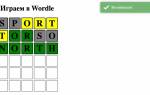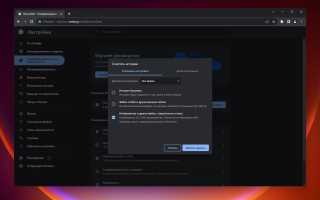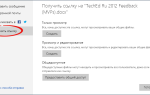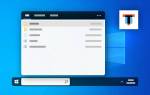В современном цифровом мире расширения для браузеров, таких как Chrome, становятся неотъемлемой частью нашего онлайн-опыта, позволяя улучшать функциональность и удобство работы в сети. Однако с ростом популярности этих инструментов увеличивается и риск столкнуться с вредоносными расширениями, которые могут угрожать вашей безопасности и конфиденциальности. В этой статье мы рассмотрим шесть эффективных способов, которые помогут вам убедиться в безопасности ваших расширений Chrome, защитив ваши данные и обеспечив безопасное интернет-серфинг.
1. Используйте Интернет-магазин Chrome.
Самый безопасный способ — использовать Интернет-магазин Chrome, самое безопасное место для установки расширений для Chrome. По данным Chome Stats, в Интернет-магазине Chrome имеется более 125 000 расширений и веб-приложений. Ищете ли вы менеджер паролей или расширение для повышения своей креативности, вы, скорее всего, найдете что-то подходящее.
Основным недостатком использования Интернет-магазина Chrome является то, что все еще остаются сомнительные расширения Google Chrome, которые вам не следует устанавливать. Итак, вам все равно следует проверить надежность расширения перед его установкой. Положительным моментом является то, что если вы когда-нибудь случайно загрузите вредоносное расширение Chrome, а Google удалит его, вы получите уведомление, а расширение будет отключено на вашем компьютере.

2. Изучите разработчика
При выборе расширения для Chrome важно обратить внимание на разработчика, который его создал. Надежные разработчики обычно имеют хорошую репутацию и историю работы, что может служить дополнительной гарантией безопасности. Начните с того, чтобы проверить имя разработчика, указанное на странице расширения в Интернет-магазине Chrome. Если это известная компания или разработчик с положительными отзывами, это уже хороший знак.
Также стоит обратить внимание на наличие других расширений от того же разработчика. Если у него есть несколько популярных и высоко оцененных расширений, это может свидетельствовать о его профессионализме и надежности. Важно исследовать, как долго разработчик работает на рынке и какие отзывы оставляют пользователи о его продуктах. Если расширение было выпущено недавно и у разработчика нет опыта, это может быть поводом для беспокойства.
Кроме того, стоит проверить, есть ли у разработчика официальный веб-сайт или страница в социальных сетях. Наличие таких ресурсов может свидетельствовать о серьезном подходе к разработке и поддержке расширений. На сайте разработчика можно найти информацию о его команде, политике конфиденциальности и других продуктах, что поможет вам лучше понять его репутацию.
Не забывайте также о том, что некоторые разработчики могут использовать поддельные имена или идентичности, чтобы скрыть свою истинную личность. Поэтому важно быть внимательным и проверять информацию из нескольких источников. Если у вас возникают сомнения, лучше поискать альтернативные расширения от более известных и проверенных разработчиков. Таким образом, изучение разработчика расширения — это важный шаг на пути к обеспечению вашей безопасности в интернете.
| Способ проверки безопасности | Описание метода | Преимущества/Недостатки |
|---|---|---|
| Проверка разработчика | Изучите информацию о разработчике расширения на странице Chrome Web Store (опыт, отзывы, другие расширения). | Преимущества: Помогает оценить надежность разработчика. Недостатки: Не гарантирует безопасность, может быть сложно оценить для новых разработчиков. |
| Проверка рейтинга и отзывов | Обратите внимание на рейтинг и отзывы пользователей в Chrome Web Store. | Преимущества: Быстрый способ оценить популярность и общее мнение о расширении. Недостатки: Отзывы могут быть поддельными или предвзятыми. |
| Проверка разрешений | Внимательно изучите список разрешений, запрашиваемых расширением. Ограничьте установку расширений с чрезмерными разрешениями. | Преимущества: Помогает выявить потенциально опасные расширения, запрашивающие доступ к конфиденциальным данным. Недостатки: Некоторые полезные расширения могут запрашивать обширные разрешения. |
| Проверка кода (для опытных пользователей) | Если у вас есть навыки программирования, изучите исходный код расширения (если он доступен). | Преимущества: Позволяет выявить вредоносный код. Недостатки: Требует специальных знаний и навыков. |
| Использование антивирусного ПО | Запустите сканирование системы на наличие вредоносных программ после установки расширения. | Преимущества: Дополнительный уровень защиты от вредоносных расширений. Недостатки: Не все антивирусы эффективно обнаруживают вредоносные расширения Chrome. |
| Поиск информации в интернете | Поищите информацию о расширении в интернете, включая отзывы и обсуждения на форумах. | Преимущества: Помогает найти дополнительную информацию и независимые оценки. Недостатки: Может быть сложно найти достоверную информацию. |
Интересные факты
Вот несколько интересных фактов о безопасности расширений Chrome:
-
Проверка разрешений: При установке расширения Chrome запрашивает определенные разрешения, которые могут дать доступ к вашим данным. Некоторые расширения требуют доступ к вашему просмотру веб-страниц, что может быть потенциально опасным. Всегда стоит внимательно изучать запрашиваемые разрешения и избегать установки расширений, которые требуют больше прав, чем необходимо.
-
Репутация разработчика: Расширения, разработанные известными и уважаемыми компаниями, как правило, безопаснее. Например, расширения от крупных компаний, таких как Google, Microsoft или Mozilla, проходят более строгую проверку, чем те, что созданы независимыми разработчиками. Проверка отзывов и рейтингов расширения в Chrome Web Store также может помочь оценить его безопасность.
-
Регулярные обновления: Безопасные расширения часто получают регулярные обновления от разработчиков, что помогает исправлять уязвимости и добавлять новые функции. Если расширение долгое время не обновлялось, это может быть признаком того, что разработчик не поддерживает его, что увеличивает риск использования устаревшего и потенциально небезопасного программного обеспечения.

3. Убедитесь, что расширение регулярно обновляется.
Вам также следует убедиться, что расширение регулярно обновляется перед его установкой. Если расширение устарело, оно менее безопасно, чем современные расширения. Нет смысла использовать расширение, если оно может содержать уязвимости, которые могут подвергнуть вас риску при просмотре веб-страниц.
4. Проверьте отзывы
Отзывы пользователей могут стать важным индикатором безопасности расширения. Перед установкой нового расширения обязательно ознакомьтесь с мнениями других пользователей. Обратите внимание на общее количество отзывов и их качество. Если расширение имеет множество положительных оценок и отзывов, это может свидетельствовать о его надежности. Однако, если вы видите много негативных комментариев, особенно касающихся проблем с безопасностью или конфиденциальностью, стоит задуматься о целесообразности установки такого расширения.
Также обратите внимание на дату написания отзывов. Если большинство из них устарели, это может говорить о том, что расширение не обновляется, что в свою очередь может привести к уязвимостям. Важно также учитывать, что некоторые разработчики могут использовать фальшивые отзывы для повышения рейтинга своего продукта. Поэтому старайтесь искать отзывы на независимых ресурсах и форумах, где пользователи делятся своим опытом.
Кроме того, обратите внимание на стиль написания отзывов. Если они выглядят слишком общими или шаблонными, это может быть признаком того, что они написаны не настоящими пользователями. Ищите детализированные отзывы, в которых пользователи описывают свои впечатления от использования расширения, его функциональность и возможные проблемы.
В заключение, проверка отзывов — это важный шаг в процессе выбора безопасного расширения для Chrome. Не пренебрегайте этим этапом, чтобы минимизировать риски и обеспечить свою безопасность в интернете.

5. Регулярно выполняйте антивирусное сканирование
Благодаря надежному антивирусному программному обеспечению вы можете следить за всем, что входит в ваш браузер. Известные вредоносные расширения Chrome, ПНП (потенциально нежелательные программы) и любые неизвестные, но явно вредоносные сетевые или внутренние действия будут обнаружены авторитетной антивирусной программой, такой как Bitdefender или Malwarebytes.
Тем не менее, антивирусное программное обеспечение может сделать лишь ограниченную часть вашей защиты в Интернете, а вирусы и ПНП Chrome всегда будут стараться оставаться незамеченными как можно дольше. Чтобы не перегружать браузер слишком большим количеством расширений, устанавливайте только те, которые вам действительно нужны.
6. Используйте расширенный безопасный просмотр Chrome и безопасно пользуйтесь Интернетом
Расширенный безопасный просмотр Chrome — это мощный инструмент, который помогает защитить вас от потенциально опасных сайтов и расширений. Эта функция автоматически проверяет загружаемые файлы и посещаемые страницы на наличие вредоносного контента, предоставляя дополнительный уровень защиты во время серфинга в интернете. Чтобы активировать эту опцию, вам нужно зайти в настройки браузера, выбрать раздел «Безопасность и конфиденциальность» и включить расширенный безопасный просмотр.
Использование этой функции особенно важно, если вы часто устанавливаете новые расширения или посещаете незнакомые сайты. При активации расширенного безопасного просмотра Chrome будет предупреждать вас о возможных угрозах, таких как фишинговые сайты или сайты, содержащие вредоносное ПО. Это позволяет вам принимать более обоснованные решения о том, стоит ли продолжать взаимодействие с определенным ресурсом.
Кроме того, важно помнить о том, что безопасный просмотр не заменяет другие меры предосторожности, такие как использование антивирусного программного обеспечения и регулярное обновление расширений. Вместе с расширенным безопасным просмотром эти меры помогут создать многоуровневую защиту, минимизируя риски, связанные с использованием расширений и интернет-серфингом в целом.
Также стоит отметить, что безопасный просмотр может замедлить загрузку некоторых страниц, так как браузер будет проводить дополнительные проверки. Однако это небольшая цена за безопасность ваших данных и защиту от возможных угроз. В конечном итоге, использование расширенного безопасного просмотра Chrome — это важный шаг к обеспечению безопасного и защищенного интернет-опыта.
4 способа поиска признаков опасного расширения Chrome
Если вы особенно разбираетесь в технологиях, вы можете взять свою цифровую безопасность в свои руки, изучив расширения Chrome, которые вы используете. Вы можете начать с таких методов, как проверка разрешений расширений, проверка сетевых трассировок и использование средства просмотра исходного кода расширений Chrome.
1. Проверьте свои расширения в CRXcavator.
CRXcavator — это полезный инструмент, который позволяет пользователям проверять безопасность расширений Chrome. Он предоставляет информацию о различных аспектах расширения, включая его репутацию, разрешения и потенциальные риски. Чтобы воспользоваться CRXcavator, вам нужно просто ввести URL-адрес расширения или его идентификатор, и сервис выдаст подробный отчет.
В отчете вы сможете увидеть, какие разрешения запрашивает расширение. Это важно, так как некоторые расширения могут запрашивать доступ к данным, которые им не нужны для выполнения своих функций. Например, если расширение для управления закладками запрашивает доступ к вашим личным данным или истории браузера, это может быть тревожным сигналом.
Кроме того, CRXcavator предоставляет информацию о том, как часто расширение обновляется. Регулярные обновления могут свидетельствовать о том, что разработчик активно поддерживает продукт и исправляет возможные уязвимости. Также стоит обратить внимание на отзывы и оценки пользователей, которые могут дать представление о реальном опыте использования расширения.
Использование CRXcavator — это простой и эффективный способ предварительной проверки расширений перед их установкой. Это поможет вам избежать установки потенциально опасных инструментов и сохранить вашу безопасность в интернете.
2. Учитывайте разрешения для расширений Chrome.
CRXcavator дает отличное представление о надежности дополнений Google Chrome, но полезен только в контексте. Как только вы узнаете, какие разрешения запрашивает веб-браузер, вам следует подумать, действительно ли ему это необходимо. Несмотря на риски, расширению Chrome для управления паролями потребуется разрешение на доступ к содержимому веб-страницы и заполнению форм. Те же самые разрешения были бы неразумны для расширения браузера с погодой.
3. Проверьте трассировку сети в инструментах разработчика.
Проверка трассировки сети в инструментах разработчика — это один из наиболее эффективных способов выявить подозрительное поведение расширений Chrome. Для этого вам нужно открыть инструменты разработчика, которые можно запустить, нажав клавиши Ctrl + Shift + I (или Cmd + Option + I на Mac). Затем перейдите на вкладку «Сеть» (Network).
После этого выполните действия, которые вы хотите проанализировать, например, откройте веб-страницу или используйте функционал расширения. Инструменты разработчика будут записывать все сетевые запросы, которые происходят во время вашей сессии. Обратите внимание на следующие моменты:
-
Необычные запросы: Проверьте, какие домены запрашиваются расширением. Если вы видите запросы к неизвестным или подозрительным доменам, это может быть признаком того, что расширение ведет себя неправильно или пытается передать ваши данные третьим лицам.
-
Частота запросов: Обратите внимание на частоту сетевых запросов. Если расширение отправляет слишком много запросов за короткий промежуток времени, это может указывать на его агрессивное поведение, что также является тревожным сигналом.
-
Типы данных: Посмотрите, какие данные передаются. Если расширение отправляет личные данные, такие как пароли или адреса электронной почты, это серьезный повод для беспокойства. Безопасные расширения должны минимизировать передачу личной информации.
-
Ошибки и предупреждения: Обратите внимание на любые ошибки или предупреждения, которые могут появляться в консоли. Это может указывать на проблемы с работой расширения или на попытки доступа к ресурсам, которые оно не должно использовать.
Используя эти методы, вы сможете лучше понять, как именно ваше расширение взаимодействует с интернетом и насколько оно безопасно. Если вы заметили что-то подозрительное, лучше удалить такое расширение и поискать альтернативу, которая будет более надежной.
4. Используйте средство просмотра исходного кода расширений Chrome.
Вы можете получить лучшее представление о том, что делает ваше расширение браузера, проанализировав исходный код, созданный Chrome Extension Source Viewer. Анализ исходного кода, несомненно, сложен, но ваши шансы на успех повысятся, если вы поймете, как создаются расширения браузера.
Расширения Chrome очень удобны, поскольку они могут значительно упростить работу в Интернете, но важно убедиться, что все устанавливаемые вами расширения Chrome безопасны в использовании.
7. Ознакомьтесь с политикой конфиденциальности расширения.
Политика конфиденциальности является важным документом, который описывает, как разработчик расширения собирает, использует и защищает ваши личные данные. Прежде чем установить расширение, обязательно ознакомьтесь с его политикой конфиденциальности. Вот несколько ключевых моментов, на которые стоит обратить внимание:
- Сбор данных: Узнайте, какие именно данные собираются расширением. Некоторые расширения могут собирать информацию о ваших действиях в интернете, включая посещаемые сайты, введенные данные и даже историю браузера. Если расширение собирает больше данных, чем необходимо для его функционирования, это может быть тревожным сигналом.
- Использование данных: Обратите внимание на то, как разработчик планирует использовать собранные данные. Некоторые расширения могут использовать ваши данные для таргетированной рекламы или передачи третьим лицам. Если политика конфиденциальности неясна или вызывает сомнения, лучше отказаться от установки такого расширения.
- Хранение данных: Важно узнать, как долго разработчик будет хранить ваши данные и какие меры безопасности применяются для их защиты. Если информация будет храниться неопределенно долго или не защищена должным образом, это может подвергнуть ваши данные риску.
- Право на доступ и удаление данных: Убедитесь, что у вас есть возможность получить доступ к своим данным и удалить их по вашему запросу. Надежные разработчики предоставляют пользователям возможность управлять своими данными и удалять их, если это необходимо.
- Обновления политики: Политика конфиденциальности может изменяться со временем. Проверьте, как разработчик уведомляет пользователей о таких изменениях и есть ли у вас возможность отказаться от использования расширения, если новые условия вас не устраивают.
Ознакомление с политикой конфиденциальности расширения поможет вам лучше понять, как ваши данные могут быть использованы и защитит вас от потенциальных рисков. Не пренебрегайте этой важной частью процесса установки расширений, чтобы обеспечить безопасность своих личных данных.
Вопрос-ответ
Как проверить безопасность расширения Chrome?
Проверьте сайт разработчика, чтобы убедиться, что это законное расширение, а не одноразовое, созданное непроверенным источником . Прочитайте описание. Обратите внимание на то, что может быть сомнительным, например, на информацию об отслеживании или обмене данными. Ознакомьтесь с отзывами.
Безопасны ли расширения для Google Chrome?
Расширения Chrome, как правило, безопасны, поскольку Google проверяет их перед тем, как они появятся в Chrome Web Store. Однако вам следует оставаться осторожными и провести исследование перед установкой расширения.
Как сделать Google Chrome безопасным?
Запустите браузер Chrome на компьютере. В правом верхнем углу окна нажмите на значок с тремя точками Настройки. Слева выберите Конфиденциальность и безопасность Безопасность. Включите нужный уровень защиты в разделе «Безопасный просмотр»: Улучшенная защита
Как защитить расширение Chrome?
Запросить минимальные разрешения Браузер Chrome ограничивает доступ расширения к привилегиям, которые были явно запрошены в манифесте. Расширения должны минимизировать свои разрешения, регистрируя только API и веб-сайты, от которых они зависят.
Советы
СОВЕТ №1
Проверяйте рейтинг и отзывы расширения перед установкой. Обратите внимание на количество установок и среднюю оценку. Высокий рейтинг и положительные отзывы от других пользователей могут служить хорошим индикатором безопасности.
СОВЕТ №2
Изучайте разрешения, которые запрашивает расширение. Если расширение требует доступ к информации, которая не соответствует его функциональности, это может быть признаком потенциальной угрозы. Будьте осторожны с расширениями, которые запрашивают слишком много разрешений.
СОВЕТ №3
Регулярно обновляйте свои расширения. Разработчики часто выпускают обновления для исправления уязвимостей и улучшения безопасности. Убедитесь, что у вас установлены последние версии расширений, чтобы минимизировать риски.
СОВЕТ №4
Удаляйте неиспользуемые расширения. Чем меньше расширений установлено, тем меньше вероятность столкнуться с проблемами безопасности. Регулярно просматривайте список установленных расширений и удаляйте те, которые вы не используете.